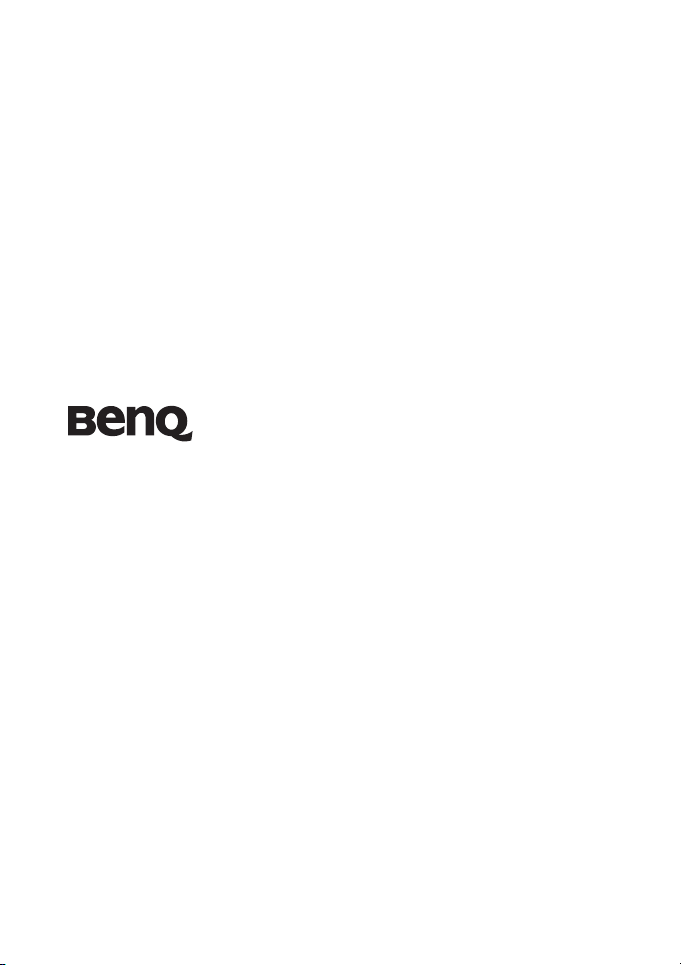
Руководство пользователя
цифровой камеры DC T850
Приветствие
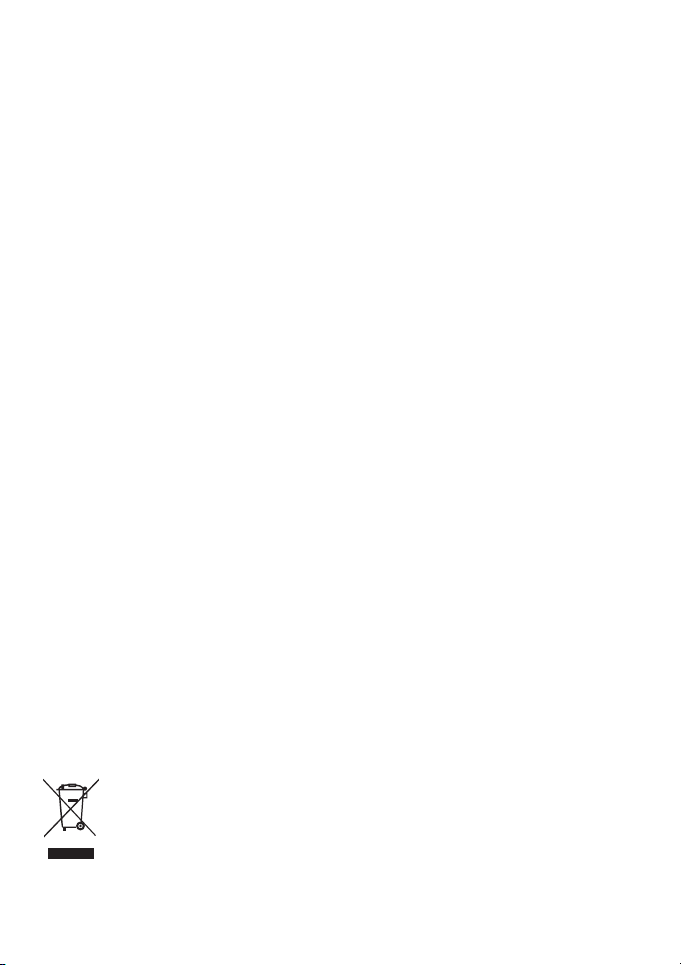
Авторское право
Авторское право 2008 г., корпорация BenQ. Все права защищены. Без предварительного
письменного разрешения данной компании запрещается частичное или полное воспроизведение,
передача, переписывание, сохранение в информационно-поисковых системах или перевод на
любой естественный язык или компьютерный язык данного документа в любой форме и любыми
средствами, электронными, механическими, магнитными, оптическими, химическими, ручными
или иными.
Отказ от ответственности
Корпорация BenQ не делает никаких заявлений и не дает никаких гарантий, прямых или
подразумеваемых, относительно содержимого настоящего документа и, в частности,
отказывается от каких-либо гарантий, годности для продажи или пригодности для какой-либо
конкретной цели. Кроме того, корпорация BenQ оставляет за собой право исправлять настоящий
документ и время от времени вносить в
уведомлять любых лиц о таких исправлениях или изменениях.
него изменения, при этом компания не обязана
Уход за камерой
• Температура эксплуатации камеры: 0 – 40 градусов Цельсия. Сокращение срока работы от
батареи при эксплуатации при низкой температуре является нормальным явлением.
• Не используйте и не храните камеру в условиях окружающей среды, перечисленных ниже.
• Под прямым солнечным светом.
• На высоте и в пыльных местах.
• Рядом с кондиционером, электронагревателем или иными источниками тепла.
• В закрытом автомобиле, подвергающемся воздействию прямого солнечного света.
• В неустойчивых местах.
• Если камера намокла, как можно скорее протрите ее сухой тканью.
• Соль или морская вода могут вызвать серьезное повреждение камеры.
• Не используйте растворители, такие как спирт, для очистки камеры.
• Если объектив загрязнился, для его очистки используйте кисточку для
мягкую ткань. Не трогайте объектив пальцами.
• Во избежание поражения электрическим током не пытайтесь разбирать или самостоятельно
ремонтировать камеру.
• Вода может вызвать возгорание или поражение электрическим током. Поэтому хранить камеру
следует в сухом месте.
• Не используйте камеру на улице, когда идет дождь или снег.
• Не используйте
• Если в камеру попадет постороннее вещество или вода, немедленно отключите питание,
батареи и блок питания. Уд а л ит е постороннее вещество или воду и отправьте камеру в
сервисный центр.
• Во избежание потери изображений и (или) видеороликов переносите данные на компьютер как
можно скорее.
камеру в воде или вблизи воды.
чистки объектива или
Утилизация отходов электрического и электронного оборудования
пользователями, проживающими в частных домовладениях в Европейском Союзе.
Данная маркировка на товаре или его упаковке означает, что данный товар не должен
утилизироваться вместе с другими бытовыми отходами. Необходимо утилизировать
отработавшее оборудование путем передачи его в специальный пункт приема для
переработки отработавшего электрического или электронного оборудования. Более
подробную информацию об утилизации оборудования можно получить в местном
муниципальном управлении, организации по
магазине, где был приобретен товар. Утилизация материалов поможет сохранить
природные ресурсы и предотвратить потенциальное негативное влияние на
окружающую среду и здоровье людей.
утилизации бытовых отходов или в
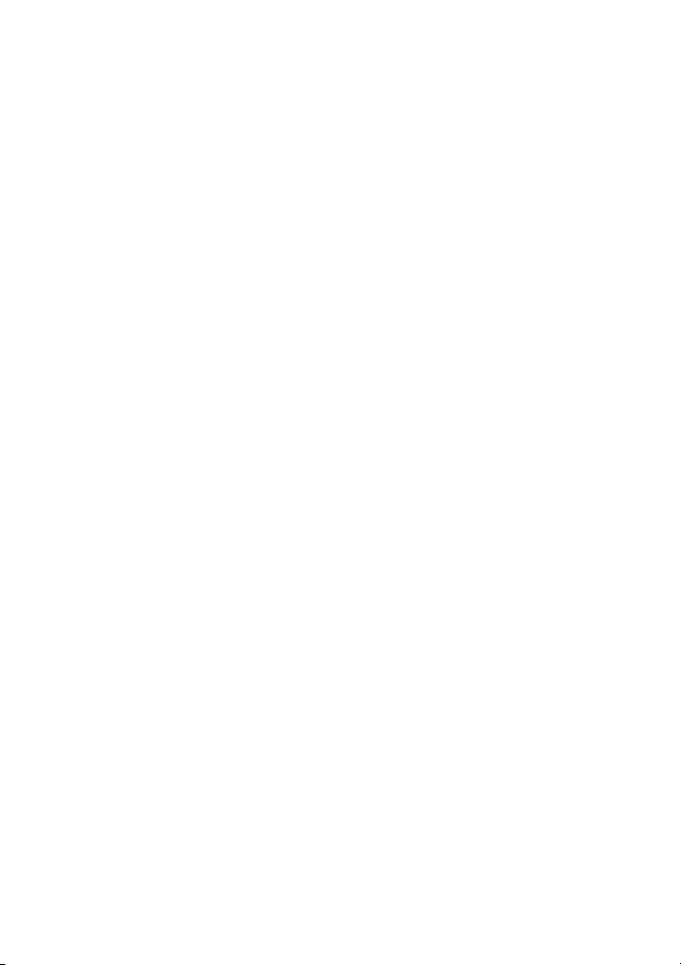
Соответствие стандартам CE
Настоящим корпорация BenQ заявляет, что устройство удовлетворяет требованиям Директивы
Совета Европы по сближению законодательств государств, входящих в состав ЕС, в отношении
Директивы по электромагнитной совместимости (89/336/EEC, 92/31/EEC) и Директивы по
низковольтным устройствам (73/23/EEC).
Заявление о соответствии было сделано в соответствии с вышеуказанными Директивами, и его
можно получить от корпорации BenQ по требованию.
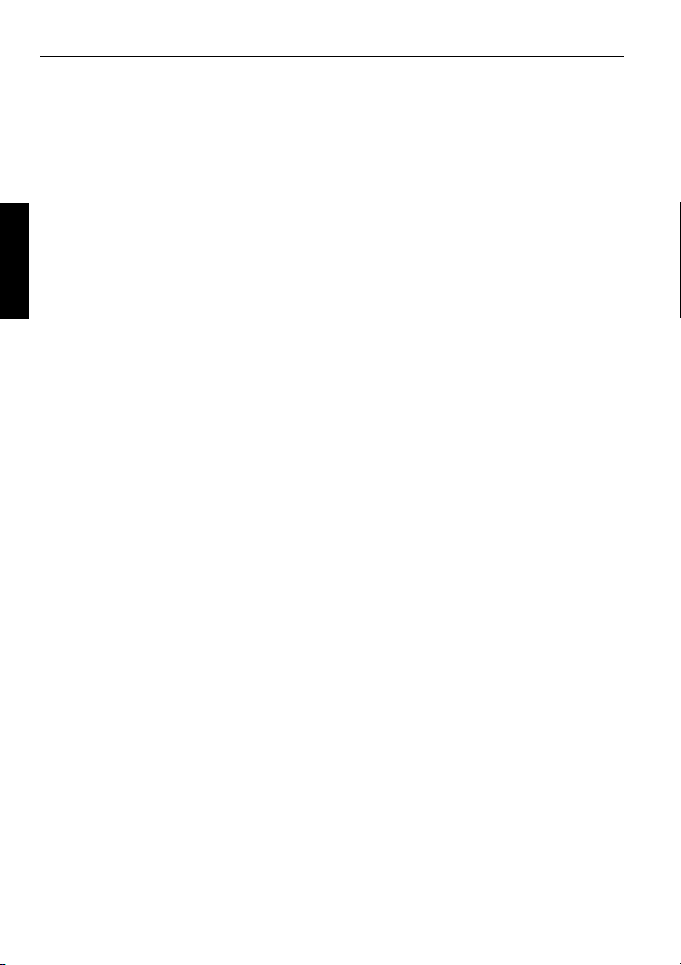
Содержание
Содержание
Общие сведения о камере ...... 1
Проверка комплектности .......... 1
Детали камеры ............................ 1
Вид спереди .................................. 1
Русский
Вид сзади ...................................... 2
Подготовка камеры к
использованию ........................ 2
Зарядка батареи .......................... 3
Использование сенсорного
экрана и кнопок .......................... 3
Использование карты памяти
SD ................................................. 4
Выбор языка ............................... 4
Установка даты и времени ........ 4
Работа с камерой ..................... 5
Просмотр снимков и
видеозаписей ............................6
Режим фотосъемки ................. 7
Сюжетный режим ...................... 8
Режим вспышки ........................ 10
Режим фокус. ............................ 11
Реж. драйва ............................... 12
Разрешение (размер
изображения) ............................ 12
Качество .................................... 13
Чувствительность по ISO ........ 13
Экспозамер (автоматический
экспозамер) ............................... 14
Баланс белого ........................... 14
Эффект ...................................... 15
Обл.автофок. ............................. 16
Настройка поправки
экспозиции ................................ 16
Настройка резкости,
насыщенности, контраста и
мгновенного просмотра. .......... 17
Другие параметры съемки ....... 17
Параметры режима
видеосъемки .............................. 18
Системные параметры ........ 19
Режим воспроизведения ...... 20
Параметры воспроизведения и
редактирования ......................... 21
Использование функций «Мои
рисунки» и «Доб. заметку» ....... 22
Вращение изображения ............. 23
Добавление эффекта
Z-Lighting .................................... 23
Защита ......................................... 23
Добавление фоторамки ............. 24
DPOF ........................................... 24
Удаление файлов ....................... 24
Изм. размер ................................ 24
Звуковая заметка ........................ 25
Поставляемое с камерой
программное обеспечение ... 25
Подключение камеры к
компьютеру ............................ 25
Подключение камеры к
аудио-видеосистеме .............. 26
Печать фотографий .............. 26
Печать в режиме принтера ...... 26
Печать посредством DPOF ...... 26
Устранение неполадок и
информация о технической
поддержке ............................... 27
Техническая поддержка ........... 28
Технические
характеристики ..................... 29
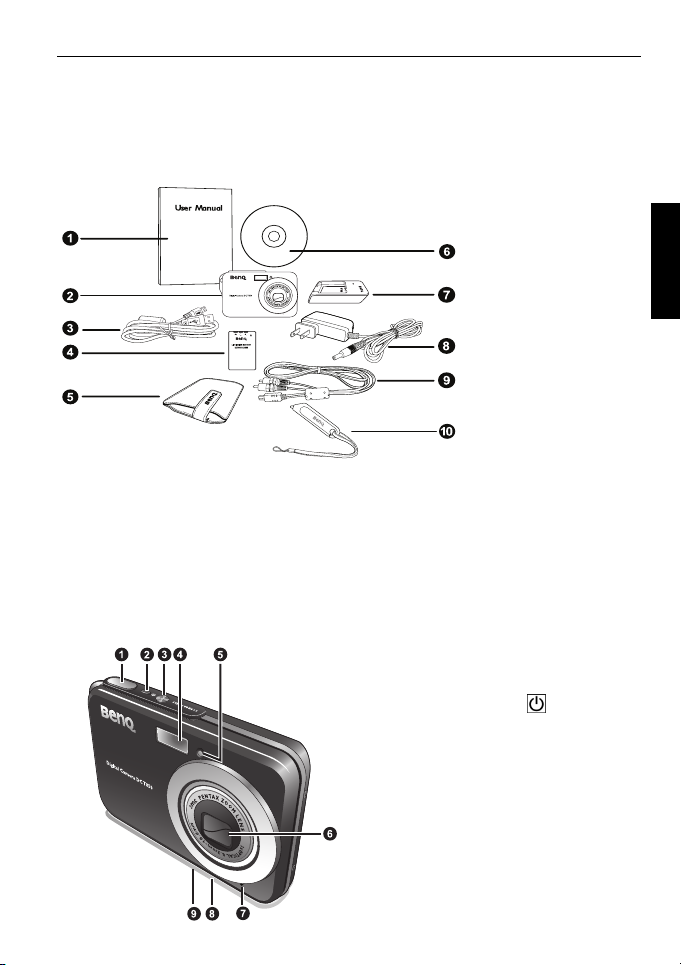
Общие сведения о камере 1
Общие сведения о камере
Проверка комплектности
Осторожно раскройте упаковку и убедитесь в наличии всех указанных ниже
компонентов.
1. Руководство
пользователя
2. Цифровая камера
3. Кабель USB
4. Батарея
5. Кожаный футляр
6. Компакт-диск с
программами
7. Зарядное
устройство для
батареи
8. Блок питания от
сети переменного
тока
9. Кабель AV (аудиовидео)
10. Стилус
• Если какие-либо предметы отсутствуют или повреждены, обратитесь к продавцу
камеры.
• Рекомендуется сохранять упаковку на случай необходимости транспортировки
камеры для обслуживания в будущем.
• Доступность дополнительных принадлежностей зависит от региона.
Детали камеры
Вид спереди
1. Кнопка спуска затвора
2. Светодиодный индикатор
состояния
3. Кнопка питания
4. Вспышка
5. Светодиодный индикатор
автоспуска
6. Объектив и крышка объектива
7. Микрофон
8. Штативное гнездо
9. USB-порт
Русский

2 Подготовка камеры к использованию
Вид сзади
1. Сенсорный экран (ЖКдисплей)
2. Т (телеобъектив): увеличение
масштаба
3. W (широкоугольный объектив):
уменьшение масштаба или
просмотр миниатюр
Русский
• Камера может нагреваться во время обычной работы, так как металлический
корпус камеры проводит тепло.
• ЖК-дисплей
99,99% пикселов на ЖК-дисплее соответствует стандартным спецификациям.
Однако возможно, что менее 0,01% пикселов на ЖК-дисплее может иметь
светлые пятна или отображать необычные цвета. Это нормально и не
свидетельствует о неисправности дисплея, а также не влияет на фотографии,
сделанные при помощи этой камеры.
данной камеры изготовлен по совершенной технологии, и более
(воспроизведение)
4. Проушина для ремешка
5. Кнопка «Пуск»
(переключение режимов
съемки и воспроизведения)
6. Кнопка переключения режима
экрана
7. Громкоговоритель
Подготовка камеры к использованию
Используйте специальную батарею для этой камеры и всегда выключайте камеру
перед установкой и извлечением батареи.
А
Б
Устан ов ка батареи
1. Откройте крышку отсека батареи и карты памяти
SD (А).
2. Установите батарею, соблюдая полярность (Б).
3. До упора вставьте батарею так, чтобы фиксатор
батареи надежно защелкнулся (В).
4. Закройте крышку отсека батареи и карты памяти
SD (Г).
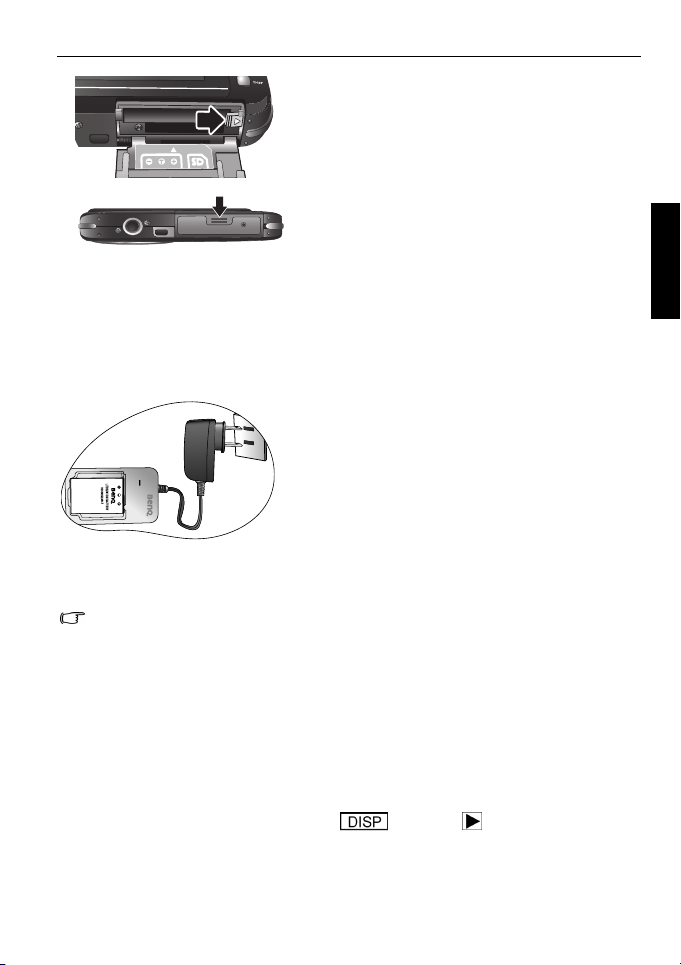
Подготовка камеры к использованию 3
В
Г
Извлечение батареи
1. Откройте крышку отсек а батареи / карты памяти
SD.
2. Отодвиньте фиксатор батаре и.
3. Когда батарея слегка выдвинется наружу,
аккуратно извлеките ее полностью.
4. Закройте крышку отсека батареи / карты памяти
SD.
Зарядка батареи
Состояние заряда батареи влияет на работу камеры. Для обеспечения оптимальной
работы и срока службы батареи хотя бы один раз полностью зарядите батарею при
помощи специального зарядного устройства и сетевого бока питания и затем
полностью разрядите ее путем обычного использования.
Зарядка батареи
1. Вставьте батарею в зарядное устройство.
2. Подключите блок питания к зарядному
устройству.
3. Подключите другой конец кабеля сетевого блок а
питания к электрической розетке.
4. Во время зарядки батареи на зарядном
устройстве будет светиться красный
светодиодный индикатор. После полной зарядки
батареи светодиодный индикатор станет
светиться зеленым.
• Гара нт ия не распространяется на повреждения, возникшие
другого зарядного устройства.
• Батарея может нагреваться после зарядки или использования. Это нормально и
не является неисправностью.
• При эксплуатации камеры на холоде держите ее и батарею в тепле, например,
под пальто или иначе защищая от холода.
при использовании
Русский
Использование сенсорного экрана и кнопок
Для выбора параметров на сенсорном экране можно использовать прилагающийся
стилус или нажимать на экран пальцем (хотя при этом на экране могут остаться
отпечатки пальцев). Однако некоторые операции необходимо выполнять с помощью
кнопок (например, кнопок «ДИСПЛЕЙ» и «Пуск» ). В настоящем
руководстве по эксплуатации в отношении параметров сенсорного экрана
применяются термины «нажать» и
термин «нажать кнопку».
«прокрутить», а в отношении кнопок применяется
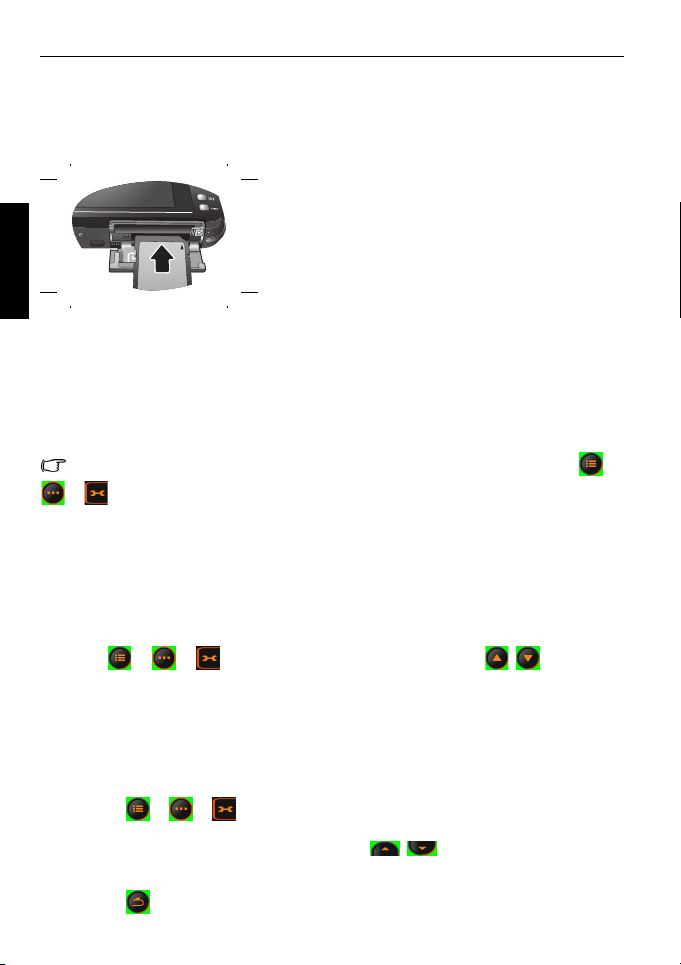
4 Подготовка камеры к использованию
Использование карты памяти SD
Эта камера поставляется со встроенной памятью для сохранения фотографий,
видеороликов и аудиофайлов. Для сохранения большего количества файлов также
можно использовать карту памяти SD.
Устан ов ка карты памяти SD
1. Убедитесь, что камера выключена.
2. Откройте крышку отсека батареи / карты памяти
Русский
SD.
3. Установите карту памяти SD в правильном
направлении.
4. Закройте крышку отсека батареи / карты памяти
SD.
Извлечение карты памяти SD
1. Убедитесь, что камера выключена.
2. Откройте крышку отсека батареи / карты памяти
SD.
3. Слегка надавите на край карты памяти SD, чтобы
извлечь ее.
4. Закройте крышку отсека батареи / карты памяти
SD.
Перед первым использованием карты памяти SD отформатируйте ее, нажав >
> > Упра влен ие памятью > Формат Не забудьте передвинуть переключатель
защиты от записи (на боковой стороне карты памяти SD) в разблокированное положение.
В противном случае все данные (если они имеются) на карте памяти SD будут
защищены, и отформатироват ь карту не удастс я.
Выбор языка
Эта функция предназначена для выбора языка отображения экранного меню.
Выбор языка
Нажмите > > > Язык и выберите язык (нажимайте / для
отображения других языков).
Установка даты и времени
При первом использовании камеры, или если батарея не была установлена
длительное время, необходимо установить дату и время.
Порядок установки даты и времени следующий:
1. Нажмите > > > «Формат даты», затем для выбора предпочитаемых
форматов нажимайте на экран.
2. Нажмите «Дата и время», а затем нажимайте / для установки правильных
даты и времени.
3. Нажмите «OK».
4. Нажмите для выхода.
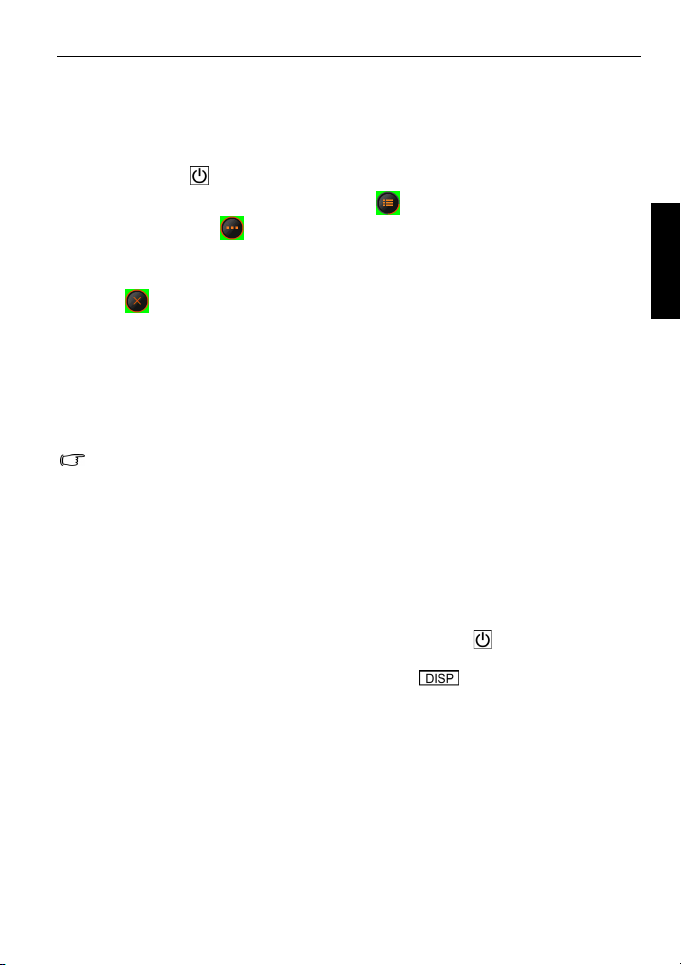
Работа с камерой 5
Работа с камерой
Приведенная ниже процедура является общим руководством для основных
операций. Эта информация особенно полезна при отсутствии опыта использования
камеры.
1. Нажмите кнопку .
2. Чтобы вывести список параметров, нажмите ; для доступа к дополнительным
параметрам нажмите .
3. Используйте экранное меню (и следуйте инструкциям, если они имеются) и нажмите
соответствующий значок для доступа к дополнительным параметрам и их установки.
Текущую операцию можно в любое время отменить с возвратом к предыдущему шагу,
нажав .
4. Для
увеличения изображения нажимайте кнопку «T», для уменьшения — «W».
5. Наполовину нажмите кнопку спуска затвора для автоматической фокусировки и
замера экспозиции.
6. Полностью нажмите спусковую кнопку затвора для съемки.
7. Отпустите спусковую кнопку затвора.
8. В режиме «Видеосъемка» для остановки видеосъемки нажмите спусковую кнопку
затвора.
Русский
• При нажатии спусковой кнопки затвора наполовину для
фокусировки камера готова к съемке, когда рамка автоматической фокусировки
становится желтой. Если рамка отсутствует или имеет красный цвет, полное
нажатие на кнопку затвора приведет к получению нечеткого снимка.
• В процессе увеличения и уменьшения масштаба между символами «W» и «T» на
индикаторе масштаба отображается разделитель. Для получения изображений
наилучшего качества
держать масштаб в диапазоне между символом «W» и разделителем.
• В режиме «Видеосъемка» вспышка автоматически отключается.
• В режиме «Видеосъемка» записывается и звук, и видеоизображение. Однако в
процессе увеличения и уменьшения масштаба запись звука не производится.
• В любое время камеру можно выключить, нажав кнопку .
• Для выбора типа
воспроизведения, последовательно нажимайте .
рекомендуется при пользовании оптическим увеличением
информации, отображаемой на экране в режиме съемки или
автоматической
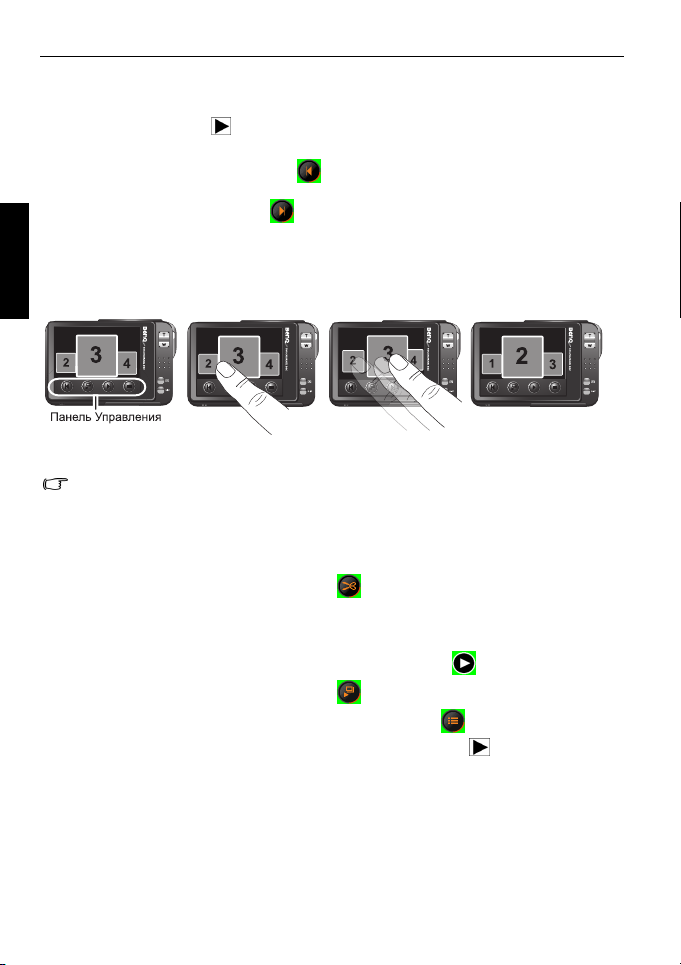
6 Просмотр снимков и видеозаписей
Просмотр снимков и видеозаписей
Чтобы просмотреть только что сделанный снимок или видеозапись, войдите в режим
воспроизведения, нажав .
• Для просмотра предыдущего снимка или видеозаписи прокрутите экран (как минимум
на 1/3 ширины ) вправо или нажмите на панели управления.
• Для просмотра следующего снимка или видеозаписи прокрутите экран (как минимум на
1/3 ширины ) влево или нажмите на панели управления.
Русский
• Нажав «W», вы по-прежнему сможете пользоваться функцией прокрутки для просмотра
сделанных снимков
• Чтобы отобразить на экране 12 миниатюр, снова нажмите «W».
АБВГ
• Переключаться между двумя указанными выше режимами воспроизведения
можно, нажимая «T» и «W».
• Для увеличения и уменьшения изображения нажимайте «T» или «W». Можно
также непосредственно очертить на экране область, которую требуется
увеличить, стилусом или кончиком пальца. Кроме того, можно коснуться экрана
для увеличения изображения, перетащить изображение для просмотра
определенной области или
• Если снимок был сделан в портретной ориентации, а сохранен в пейзажной, он
будет временно автоматически поворачиваться в портретную ориентацию при
увеличении его в камере.
• Чтобы начать воспроизведение видеофайла, нажмите .
• Чтобы запустить слайд-шоу, нажмите .
• Для доступа к дополнительным параметрам нажмите .
• В любое время в
кнопку затвора для переключения в режим фотосъемки.
• Для снимков, аудио- и видеофайлов, снятых или записанных другими
устройствами, камера может не поддерживать отображение подробной
информации о файле (например, разрешения) или редактирование (например, с
использованием функций «Мои рисункци» или «Доб. заметку»).
и видеозаписей в цикле.
коснуться для обрезки изображения.
режиме воспроизведения можно нажать или спусковую
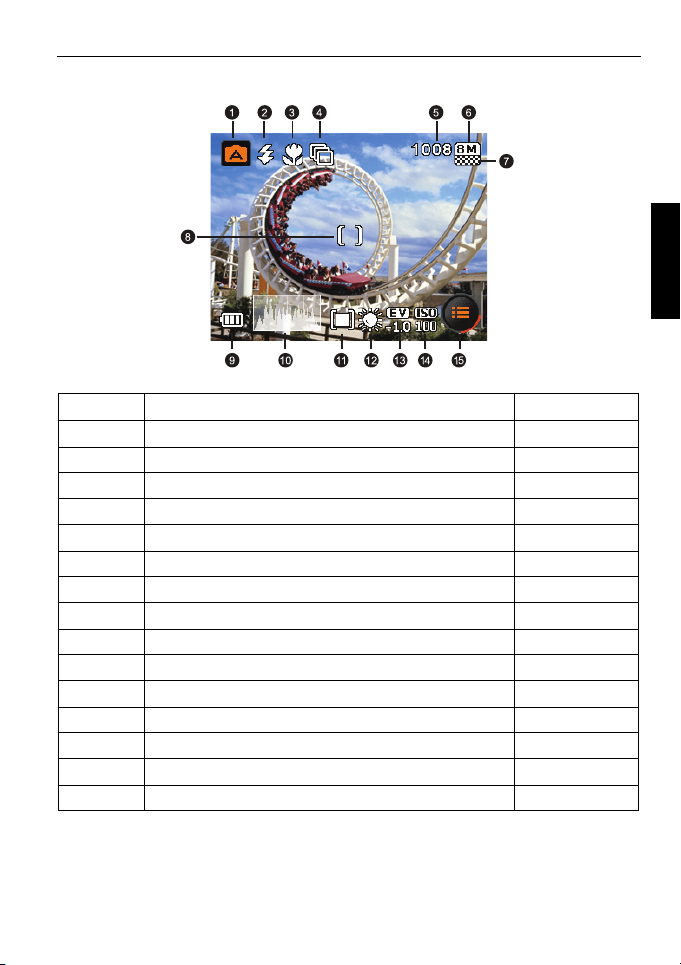
Режим фотосъемки 7
Режим фотосъемки
Русский
Параметр Описание Страница
1 Сюжетный режим 8
2 Режи м вспышки 10
3 Режи м фокус.11
4 Реж. драйва 12
5 Число оставшихся кадров --
6 Размер изображения 12
7 Качество изображения 13
8 Обл.автофок.16
9 Состояние батареи --
10 Гис тограмма --
11 Экспозамер 14
12 Баланс белого 14
13 Экспозиция (экспозиционное число)16
14 Чувствительность в единицах ISO. 13
15 Дополнительные параметры --

8 Режим фотосъемки
Сюжетный режим
Выберите один из приведенных ниже сюжетных режимов, подходящий к условиям
съемки.
Значок Режим Описание
Закат Повышенное значение баланса белого для улучшения
Музей Режим съемки с отключенной вспышкой.
Русский
Поток воды Длинная выдержка для эффекта смазывания. Исп.
Снег Повышенная контрастность для выделения текстуры и
Пейзаж Используется при съемке естественных пейзажей, в
Авто Позволяет камере автоматически определять
Цветок Режим для съемки ярких цветов с выделением их
Свечи Используется для съемки объектов при свечах.
вида снимков, сделанных на закате.
штатив или крепко держите камеру.
слоев снега.
особенности объектов, находящихся на расстоянии.
большинство настроек, что облегчает съемку.
сглаженных контуров.
Пейзажный
портрет
Фейерверк Увеличенная выдержка для съемки фейерверков.
Спорт Режим для съемки быстро движущихся объектов.
Программа Позволяет вручную устанавливать параметры съемки.
Любимец Повышенная
Вечеринка Режим для событийной съемки в помещении при
Веб-иллюстр. Оптимизация размера изображения для размещения в
Ночной порт. Режим для съемки объекта на ночном фоне.
Контров. св. Увеличенная экспозиция (за счет включенной вспышки)
Видеосъемка Запись видеороликов со звуком. При последующем
Фокусировка на объектах съемки с легким размытием
фона.
Реко мен дуется использовать штатив.
чувствительность для съемки животных.
тусклом освещении.
Интернете.
Реко мен дуется использовать штатив.
для случаев, когда источник света расположен позади
съемки.
объекта
просмотре записанного видеофайла отображается
значок , обозначающий видеофайл. Нажав этот
значок, можно запустить воспроизведение видеофайла.

Режим фотосъемки 9
Съемка по улыбке Автоматическая съемка в момент, когда улыбка
Текст Повыш ен ная контрастность при съемке близко
Портрет выская
ISO
Автопортрет Позволяет снять самого себя (и другие объекты, если
Ночной порт. Используется при съемке вечером, ночью или при
S.S.F.
(суперзащита от
смазывания)
Диктофон Запись только фонового звука (без съемки или записи
Ребен ок Режим для съемки движущихся детей.
Натюрморт Режим для съемки натюрморта с повышенной
Здание Режим, подчеркивающий края объекта съемки.
Пляж Используется при очень ярком освещении —
Портрет Более яркое выделение объекта съемки (обычно
съемки будет сочтена достаточной.
объекта
расположенных объектов.
Позволяет выделить людей на расфокусированном
фоне даже в темноте. В этом режиме используется
более высокое значение чувствительности по ISO.
они имеются).
слабом освещении.
Уменьшает смазывание изображения, вызванное
сотрясением камеры, и, таким образом, повышает
качество и четкость изображения. Значение
чувствительности по ISO автоматически регулируется в
зависимости от освещенности окружающей среды.
видео). При последующем прослушивании записанного
звукового файла отображается значок ,
обозначающий звуковой
яркостью и насыщенностью цветов.
например, на пляжах.
человека).
файл.ы
Русский
Выбор сюжетного режима:
1. Нажмите и выберите значок сюжетного режима.
2. Отобразится выбранный в настоящий момент сюжетный режим. Можно нажать любой
другой значок.
3. Нажмите для подтверждения и выхода.
Для быстрого просмотра описания того или иного сюжетного режима нажмите ,
а затем значок интересующего
Если на миниатюре или на экране отображается значок , это означает, что файл
имеет неизвестный формат или поврежден.
вас сюжетного режима.

10 Режим фотосъемки
Использование режима «Съемка по улыбке»:
режим «Съемка по улыбке» позволяет автоматически запечатлеть момент, когда
объект съемки улыбнется.
1. Нажмите и выберите среди значков сюжетного режима.
2. Камера будет отслеживать лицо объекта съемки (появится белая рамка).
3. Наполовину нажмите спусковую кнопку затвора для автоматической фокусировки.
Дождитесь, когда рамка фокусировки станет желтой, затем нажмите кнопку затвора
до конца для активации функции обнаружения улыбки и сразу отпустите кнопку.
Русский
Камера отслеживает улыбку объекта
4. Зафиксировав улыбку, камера мгновенно сделает снимок.
5. После этого камера будет продолжать отслеживание улыбок с автоматической
съемкой (шаг 4 будет повторяться). Слежение за улыбкой можно в любой момент
прекратить. Для этого нажмите кнопку спуска затвора.
• Для более точного обнаружения момента улыбки и получение снимка более
высокого качества рекомендуется снимать в режиме «Съемка по улыбке» таким
образом, чтобы объект съемки был развернут к объективу .
• Камера также автоматически прекратит отслеживать улыбку, если объект съемки
покинет область компоновки кадра.
• Функция отслеживания лица (только одного) в режиме «Съемка
всегда включена.
• Рекоме ндуетс я отк лючать вспышку в режиме «Съемка по улыбке», чтобы
сэкономить время на перезарядке и продолжать отслеживание улыбок без
перерывов.
съемки.
по улыбк е»
Режим вспышки
Фотовспышка выполняет функцию дополнительного источника света (обычно
используется в условиях слабой освещенности). Фотосъемку можно выполнять с
помощью одного из перечисленных ниже режимов вспышки.
Значок Режим Описание
Авто Вспышка срабатывает автоматически в зависимости от
Принуд.откл. Вспышка не срабатывает. Выберите этот режим для
Принуд. вкл. Вспышка срабатывает автоматически независимо от
Авто анти-кр.глаз Выберите этот режим для подавления эффекта
условий фотосъемки.
фотосъемки в местах, где запрещено использовать
фотовспышку, или если расстояние до объекта больше
эффективного расстояния действия вспышки.
условий освещения. Выберите этот режим для съемки
высококонтрастных изображений (в
кадров с очень глубо кими тенями.
красных глаз, чтобы получить естественные
изображения людей и животных при слабом
освещении. Попросите человека (объект съемки)
смотреть на объектив фотокамеры или подойти как
можно ближ е к фотокамере. Вспышка срабатывает
автоматически в зависимости от
контровом свете) и
условий фотосъемки.

Режим фотосъемки 11
Анти-кр.глаз Выберите этот режим для подавления эффекта
Медл. синхр. Этот режим задает более длинную выдержку, чем
красных глаз, чтобы получить естественные
изображения людей и животных при слабом
освещении. Попросите человека (объект съемки)
смотреть на объектив фотокамеры или подойти
можно ближ е к фотокамере. Вспышка срабатывает
автоматически независимо от условий освещения.
обычно, а фотовспышка срабатывает непосредственно
перед закрытием затвора. Выберите этот режим для
освещения объекта на переднем плане при
сохранении темного фона. Этот режим подходит для
фотосъемки людей на переднем плане
фоне.
на ночном
Выбор необходимого режима вспышки
1. Нажмите , а затем значок, представляющий текущий режим вспышки.
2. Нажмите любой другой значок на выбор.
3. Нажмите для подтверждения и выхода.
• При смене режима вспышки камера сохранит эту настройку даже при выключении.
• Чтобы отрегулировать яркость вспышки, нажмите > > > > Ярк.
вспышки.
Режим фокус.
Значок Режим Описание
Авто Режим автоматической фокусировки.
Макро Используйте этот режим для фотосъемки на небольшом
Панорамный
фокус
Бесконечн. Используйте этот режим для фотосъемки на большом
Выбор режима фокусировки
1. Нажмите , а затем значок, представляющий текущий режим фокусировки.
2. Нажмите любой другой значок на выбор.
3. Нажмите для подтверждения и выхода.
расстоянии.
Используйте этот режим при необходимости
запечатлеть все объекты (например, быстро
движущиеся или затемненные) на близк ом и дальнем
расстоянии с приемлемой фокусировкой.
расстоянии. В данном режиме фотовспышка отключена.
как
Русский

12 Режим фотосъемки
Реж. драйва
Значок Режим Описание
Стандарт Таймер и режим серийная съемка отключены.
Русский
Тайм ер 10 с Камера автоматически делает снимок с задержкой на
Сер. съемка Фотосъемка осуществляется непрерывно при
Инт. съемка Съемка фотографий с заданным интервалом до
Автоматическая
экспозиционная
вилка (АEВ)
Скор.сер. Нажмите и отпустите спусковую кнопку затвора. Если
10 с. Этот режим полезен, когда требуется
запечатлеть на снимке самого фотографа.
нажатой спусковой кнопке затвора. В данном режиме
фотовспышка всегда отключена.
достижения заданного числа
повторного нажатия и отпускания кнопки спуска (или
до полного заполнения карты памяти).
Автоматическая съемка 3 фотографий с различной
экспозицией, чтобы позднее можно было выбрать
наилучший снимок.
выбран размер изображения 2M или VGA, в режиме
«Скор.сер.»
частотой 12 кадров в секунду. Прекращается через 1
секунду или при заполнении карты памяти.
осуществляется непрерывная съемка с
снимков или до
Выбор необходимого режима драйва:
1. Нажмите , а затем значок, представляющий текущий режим драйва.
2. Нажмите любой другой значок на выбор.
3. Нажмите для подтверждения и выхода.
Разрешение (размер изображения)
Значок Описание Значок Описание
8 мегапикселов (3264 x 2448) 3 мегапиксела (2048 x 1536)
3:2 (3264 x 2176) 2 мегапиксела (1600 x 1200)
16:9 (3264 x 1836) VGA (640 x 480)
5 мегапикселов (2592 x 1944) --

Режим фотосъемки 13
Выбор размера изображения
1. Нажмите .
2. Нажмите > , а затем значок, представляющий текущий размер изображения.
3. Нажмите любой другой значок на выбор.
4. Нажмите для подтверждения и выхода.
Качество
Значок Параметр Описание
Высокое Наивысшее качество изображения с наименьшей степенью
Обычное Лучшее качество изображения со средней степенью
Экономич. Хорошее качество изображения с наибольшей степенью
сжатия. Наибольший размер файла.
сжатия. Средний размер файла.
сжатия. Наименьший размер файла.
Выбор уровня качества изображения
1. Нажмите .
2. Нажмите > , а затем значок, представляющий текущий размер изображения.
3. Нажмите любой другой значок на выбор.
4. Нажмите для выхода.
Чувствительность по ISO
Чем выше чувствительность по ISO, тем больше шумов на изображении.
Значок Описание
Автоматическая установка значения чувствительности по
ISO.
Эквивалент цветной пленки с чувствительностью по ISO 100,
Выбор значения чувствительности по ISO
1. Нажмите .
2. Нажмите > , а затем значок, представляющий текущее значение
чувствительности по ISO.
3. Нажмите любой другой значок на выбор.
4. Нажмите для выхода.
200, 400. Используйте для съемки вне помещения при ярком
солнечном свете.
Эквивалент цветной пленки с чувствительностью по ISO 800,
1600. Используйте для съемки в условиях слабого освещения
или в местах, где не разрешается использование вспышки.
Русский

14 Режим фотосъемки
Выбор чувствительности по ISO может быть недоступен в некоторых сюжетных
режимах, например (Авто), (Портрет с выс. ISO) и (S.S.F.).
Экспозамер (автоматический экспозамер)
Значок Режим Описание
Русский
Матричный Определение экспозиции на основе измеренных значений
Центровзвеш. Определение экспозиции по всей площади снимка с
Точечный Определение экспозиции на основе значений, полученных
в нескольких точках в области объекта съемки.
приоритетом значений, полученных бли же к центру кадра.
в центральной точке области объекта съемки.
Выбор режима автоматического экспозамера
1. Нажмите .
2. Нажмите > , а затем значок, представляющий текущий режим
автоматического экспозамера.
3. Нажмите любой другой значок на выбор.
4. Нажмите для выхода.
Баланс белого
Баланс белого компенсирует различие цветовых температур в разных условиях
освещения, чтобы белый и другие цвета отображались при фотосъемке надлежащим
образом.
Значок Режим Описание
Авто Автоматическая регулировка баланса белого.
Дневной свет Используйте этот режим при ярком дневном свете.
Тень Использу йте этот режим в условиях облачности, в
Лампа накалив. Используйте этот режим для съемки объектов при
Люминесц. свет Используйте этот режим для съемки объектов при
Ручной Используйте этот режим для настройки
Выбор баланса белого может быть недоступен в некоторых сюжетных режимах,
например (Авто).
сумерках или в тени.
вольфрамовом (лампа накаливания) освещении.
люминесцентном освещении.
вручную в определенных условиях освещения.
баланса белого

Режим фотосъемки 15
Выбор баланса белого
1. Нажмите .
2. Нажмите , а затем .
3. Нажмите , а затем «Бал. белого.».
4. Отобразится значок для выбранного режима баланса белого. Нажмите любой другой
значок на выбор.
5. Нажмите «OK». (При выборе ручного режима появляется значок . Необходимо
сначала коснуться и направить рамку кадрирования на сенсорном экране на
чистый лист белой бумаги (или что-
автоматического определения надлежащих цветов.)
6. Нажмите для выхода.
нибудь похожее), а затем нажать «ОК» для
Эффект
В режиме фотосъемки можно использовать специальные эффекты.
Значок Режим Описание
Норм. Эффекты не используются.
Русский
Яркость Сделанный снимок будет сохранен в ярких, живых
Сепия Сделанный снимок будет сохранен в оттенках сепии.
Ч/Б (черно-белый) Преобразование снимка в черно-белую гамму.
тонах.
Выбор эффекта
1. Нажмите .
2. Нажмите , а затем .
3. Нажмите , а затем «Эффект».
4. Отобразится значок для выбранного эффекта. Нажмите любой другой значок на
выбор.
5. Нажмите для выхода.

16 Режим фотосъемки
Обл.автофок.
Значок Режим Описание
Центр Фокусировка по центру сенсорного экрана.
Русский
Широк. Фокусировка на объектах в более обширной зоне
Вручную Можно вручную задать зону автофокусировки,
Отслеж. лица Фокусировка на людях в кадре посредством
фокусировки.
растянув рамку в пределах границы, отображаемой
на сенсорном экране.
автоматического определения и отслеживания лиц.
Выбор функции автоматической фокусировки
1. Нажмите .
2. Нажмите , а затем .
3. Нажмите , а затем «Зона автофокусировки».
4. Отобразится значок выбранного режима автофокусировки. Нажмите любой другой
значок на выбор.
5. Нажмите для выхода.
Использование функции отслеживания лица:
1. Выполните действия, описанные выше, для выбора пункта «Отслеж. лица» в
разделе «Обл.автофок.».
2. Направьте объектив на объект. Одна или несколько белых рамок показывают на
экране объекты, для которых была выполнена фокусировка.
3. Наполовину нажмите спусковую кнопку затвора для автоматической фокусировки.
4. Дождитесь, когда рамка фокусировки станет желтой, затем нажмите
до конца.
Для более точного отслеживания лица и получение снимка более высокого
рекомендуется снимать в режиме «Отслеж. лица» таким образом, чтобы
качества
объект съемки был развернут к объективу .
кнопку затвора
Настройка поправки экспозиции
Поправка экспозиции (экспозиционное число) осветляет или затемняет все
изображение. Отрегулируйте поправку экспозиции в случае несбалансированной
яркости объекта и фона или в случае, когда объект занимает лишь малую часть
кадра.
Выбор поправки экспозиции
1. Нажмите .
2. Нажмите , а затем .

Режим фотосъемки 17
3. Нажмите , а затем «Экспозиция».
4. Будет отображено текущее значение экспозиционного числа. Нажмите в любом месте
строки экспозиции или нажмите +/- .
5. Нажмите «OK».
6. Нажмите для выхода.
Настройка резкости, насыщенности, контраста и
мгновенного просмотра.
Пользователь может настраивать отображение цветов на снимках путем установки
резкости, насыщенности и контрастности.
1. Нажмите .
2. Нажмите , а затем .
3. Нажмите для отображения значков «Резкость», «Насыщенность» и
«Контраст».
4. Отобразятся значки этих трех параметров. Выберите один из значков и нажмите его,
а затем нажмите выбранный значок. На выбор имеется три значения резкости,
насыщенности и контраста: «Низкая», «Обычная» или «Высокая».
Можно также выбрать момент, когда снимок будет отображаться после съемки.
1. Нажмите .
2. Нажмите , а затем .
3. Нажмите «Мгнов.просм.».
4. Пользователь может установить продолжительность отображения изображения
после съемки (в секундах) или же отключить функцию мгновенного просмотра.
5. Нажмите дважды для выхода.
Другие параметры съемки
Доступ к другим параметра изображения можно получить, нажав > > .
Русский
Значок Параметр Описание
Яркость вспышки Установка яркости вспышки.
-- Фоторамка Добавление рамки к фотоснимку.
-- Формат даты Добавление на фотоснимок Формат даты.
• Если размер исходного изображения превышает 3
мегапиксела, размер изображения будет
автоматически изменен до 3 мегапикселов.
• Если размер исходного изображения не превышает 3
мегапиксела, он будет сохранен.

18 Режим фотосъемки
Параметры режима видеосъемки
Если выбран сюжетный режим («Видеосъемка»), на панель быстрого доступа
отображаются значки различных параметров. Значения параметров можно менять,
но набор параметров, отображаемых на панель быстрого доступа, не может быть
изменен.
Значок Режим Описание Страница
Русский
-- Сюжетный режим Отображение на выбор различных
Формат видео Отображение формата и размера
Част. кадров Отображение количества кадров,
Бал. белого. Компенсация различия цветовых
Дополнительные
параметры
Качество видео Задание уровня качества видеоролика.
сюжетных режимов.
видеофайла.
записываемых в секунду.
температур в разных условиях освещения.
Отображение дополнительных
параметров.
8
--
Стабилизатор Предотвращение размытия
Эффект Добавление специальных эффектов.
Закрыть Скрытие панели быстрого доступа.--
В режиме видеосъемки по умолчанию используется частота 15 кадров/с.
видеоизображения из-за дрожания рук и
движения объекта
съемки.

Системные параметры 19
Системные параметры
Для изменения системных параметров нажмите > , а затем . Для доступа
к дополнительным параметрам нажмите / .
Значок Режим Описание
Управление
памятью
Мгнов.просм. Уст ан ов к а длительности отображения только что
Цифр. масшт. Выберите параметры, которые будут сохраняться в
Систем. звук Включение и отключение звуков, воспроизводимых при
Громкость Регулировка громкости воспроизведения.
Ярк. дисплея Установка яркости сенсорного экрана.
Энергосбер. Уст ан ов к а времени ожидания перед переходом камеры в
Откл. пит. Уста но вка времени ожидания перед автоматическим
-- Дата и время Установка даты и времени.
Формат даты Установка стиля отображения даты и времени.
ТВ Выбор формата видео (NTSC или PAL ) при подключении
Формат
-- Hot Key Выбор параметров для отображения на панели быстрого
-- Заставка Выбор заставки, отображающейся при включении
Сброс Восстановление стандартных заводских значений всех
Язык Установка языка отображения информации на сенсорном
-- Версия Отображение названия модели и версии
Форматирование внутренней памяти или карты памяти
SD.
сделанных снимков.
памяти камеры (это позволит восстановить данные
параметры при следующем ее включении).
Интел. Зум сокращает размер изображения и
повышает эффективный коэффициент масштабирования
без ущерба качеству изображения.
работе камеры.
режим энергосбережения.
выключением камеры.
к аудио-видеосистеме, например, к телевизору.
доступа.
камеры.
параметров.
экране.
микропрограммного обеспечения.
Русский
Если режимы «Энергосбер
будет отдавать приоритет режиму энергосбережения даже в том случае, если для
отключ ения питания установлено меньшее время ожидания, чем для перехода в
режим энергосбережения.
.» и «Откл. пит.» включены одновременно, камера

20 Режим воспроизведения
Режим воспроизведения
Для перехода в режим воспроизведения нажмите .
Для выбора типа информации, отображаемой на экране, можно нажать .
Русский
• Если камера выключена, для переключения камеры в режим воспроизведения
удержива йте кнопку и нажмите .
• В режиме съемки для переключения камеры в режим воспроизведения нажмите
.
• В режиме воспроизведения для переключения в режим съемки нажмите или
спусковую кнопку затвора.
Параметр Описание
1 Состояние батареи
2 Номер файла
3 Гистограмма
4 Защищенный файл
5DPOF
6 Сюжетный режим
7 Размер и качество изображения
8 Экспозиция
9 Экспозамер
10 Баланс белого
11 Имя файла
12 Размер файла
13 Выдержка и диафрагменное число
14 Чувствительность по ISO

Режим воспроизведения 21
Параметры воспроизведения и редактирования
По умолчанию при нажатии на экране отображается десять параметров.
Значок Режим Описание Страница
Мои рисункци Добавление рисунков пользователя к
Вращение Поворот изображения на определенный
Z-Lighting Корректировка освещения (в основном
Защита Защита выбранного снимка от удаления.23
фотоснимкам.
угол.
повышение яркости и контрастности на
более темных участках изображения) для
повышения общего качества экспозиции.
22
23
23
Русский
Дополнительные
параметры
Доб. заметку Добавление выноски на фотоснимок.22
Фоторамка Добавление рамки к фотоснимку.24
DPOF Ввод данных формата цифровых заданий
Удалить Удаление снятых файлов.24
Доступ к прочим параметрам.--
печати (DPOF) для выбранных
изображений или всех изображений.
DPOF-совместимый принтер может
прочитать эти данные при печати.
24
Выбор параметра воспроизведения и редактирования.
1. Нажмите , выберите изображение. Затем нажмите .
2. Отобразятся доступные значки параметров воспроизведения и редактирования.
Нажмите нужный значок. Набор доступных параметров может различаться, в
зависимости от размера изображения.
3. Следуйте инструкциям, отображающимся на экране.

22 Режим воспроизведения
Использование функций «Мои рисунки» и «Доб. заметку»
Добавление предварительно установленных или пользовательских рисунков
(включая рукописные надписи), штампов и выносок к изображению.
• Рисунки, штампы и выноски (далее «графика») не могут быть добавлены
или видеофайлу, к снимку в формате 16:9, 3:2, или к снимку размером менее 3M.
• После добавления графики к изображению его размер автоматически
устанавливается равным 3M.
Русский
1. Нажмите и выберите изображение.
2. Нажмите > («Мои рисунки») или («Доб. заметку»). Автоматически
отобразится панель инструментов. Выберите инструмент, задайте его тип и цвет.
(Подробное описание значков инструментов дается ниже.)
3. Нажмите . Все готово к добавлению рисунков и текста к изображению.
4. Для выбора других инструментов, типов и цветов необходимо снова нажать ,
5. Для отмены последнего действия нажмите [«ОТМЕНА»]; для стирания всех
6. Для сохранения измененного изображения нажмите [«СОХРАНИТЬ»]. Вместо этого
отобразить панель инструментов.
чтобы
рисунков на выбранном изображении (до сохранения настроек) нажмите
[«СБРОС»].
можно нажать > [«ДА»] для отклоне ния измененного изображения с
последующим выходом.
Значок Инструмент Описание
Линия Создание линий как при рисовании.
Создание линий.
1. Нажмите , затем нажмите для выбора типа и
для выбора цвета.
2. Нажмите .
3. Для создания линий нажимайте на сенсорный экран и
Штамп (только
для функции
«Мои рисунки»)
перемещайте палец или стилус.
Выбор предустановленного штампа.
Выбор предустановленного штампа
1. Нажмите , затем нажмите для выбора типа
штампа и для выбора цвета.
2. Нажмите .
3. На сенсорном экране нажмите место, в которое
необходимо добавить штамп. Можно добавить любое
количество штампов или повторить шаги с 1 и
добавить штампы других типов.
к аудио-

Режим воспроизведения 23
Рамк а (только
для функции
«Доб. заметку»)
Ластик Полное или частичное удаление графики.
Выбор предустановленной рамки для выноски.
Выбор предустановленной рамки
1. Нажмите , затем нажмите для выбора типа
рамки и для выбора цвета.
2. Нажмите .
3. На сенсорном экране нажмите место, в которое
необходимо добавить рамку. Можно добавить любое
количество рамок или повторить шаг 1 и добавить
рамки других типов.
Использование ластика
1. Нажмите , затем нажмите для выбора типа
ластика (от тонкого до толстого).
2. Нажмите .
3. На сенсорном экране нажмите место, откуда
необходимо удалить графику, затем переместите
Отменить /
Повторить
Сброс Удаление всей графики.
палец или стилус для начала удаления.
Служит для отмены или повтора последнего действия.
Русский
Сохранить Сохранение измененного файла.
Отклонить Отклонение измененного файла.
Нажмите «Сохр. Как» для сохранения
новом файле, «Нет» для выхода или «Перезапис.» для
сохранения результата в текущем файле.
результата в
Вращение изображения
Изменение ориентации изображения.
Поворот изображения
1. Нажмите и выберите изображение.
2. Нажмите > , затем поверните миниатюру в требуемую ориентацию.
Повернутое изображение перезаписывается на место исходного и отображается на
экране.
Добавление эффекта Z-Lighting
1. Нажмите и выберите изображение.
2. Нажмите > . Нажмите панель освещения. Эффект Z-Lighting
(заключающийся главным образом в повышении яркости и контрастности на более
темных участках изображения) повышает общее качество экспозиции.
3. Нажмите «OK» для сохранения параметра и выхода.
Защита
Защита выбранных файлов от случайного удаления.

24 Режим воспроизведения
Защита файлов
1. Нажмите и выберите изображение.
2. Нажмите > .
3. Выберите защиту выбранного файла или всех файлов.
4. Для включения защиты выберите «Да». Для выбора нескольких файлов коснитесь
«Выбор», затем коснитесь нескольких файлов. При просмотре каждый защищенный
файл будет отображаться со значком . Затем коснитесь «OK» и «Да».
5. Чтобы отключить защиту, выполните
Русский
защиты файла.
пп. 1–3, а затем нажмите «Да» для снятия
Добавление фоторамки
Добавление предустановленной декоративной рамки к изображению.
Добавление фоторамки
1. Нажмите и выберите изображение.
2. Нажмите > , а затем выберите необходимую фоторамку нажатием /.
3. Нажмите «OK» , затем выберите перезапись или сохранение изображения в новый
файл.
• Добавить фоторамку к аудио- или видеофайлу нельзя.
• После добавления фоторамки к изображению размером 4 мегапиксела или
более размер изображения будет автоматически изменен на 3 мегапиксела.
DPOF
Ввод данных формата цифровых заданий печати (DPOF) для выбранных
изображений или всех изображений. DPOF-совместимый принтер может прочитать
эти данные при печати.
Ввод данных DPOF
1. Нажмите и выберите изображение.
2. Нажмите > .
3. Выберите текущее изображение или все изображения для добавления DPOF. Для
выбора нескольких файлов коснитесь «Выбор», затем коснитесь нескольких
файлов. Затем коснитесь «OK».
4. Укажите, следует ли печатать дату, и задайте количество копий, которое необходимо
напечатать.
5. Нажмите «OK».
Удаление файлов
Удаление выбранных или всех файлов.
1. Нажмите и выберите изображение.
2. Нажмите > .
3. Выберите «Да» для удаления выбранного файла или «Все» для удаления всех
файлов. Для выбора нескольких файлов коснитесь «Выбор», затем коснитесь
нескольких файлов. Затем коснитесь «OK».
Изм. размер
Уменьшение размера фотоснимка.

Поставляемое с камерой программное обеспечение 25
Уменьшение размера снимка
1. Нажмите и выберите изображение.
2. Нажмите > > > «Изм. размер».
3. Выберите новый размер и уровень качества изображения.
4. Для замены текущего файла изображения нажмите «Перезапис.» , для сохранения в
другой файл нажмите «Сохр. Как».
Звуковая заметка
Добавление звукового комментария к файлу изображения.
Добавление звуковой заметки
1. Нажмите и выберите изображение.
2. Нажмите > > > «Звуковая заметка».
3. Нажмите для начала записи голоса. Для остановки снова нажмите . При
последующем просмотре изображения отображается значок , показывающий,
что к снимку присоединена Звуковая заметка.
Поставляемое с камерой программное
обеспечение
На компакт-диске, входящем в комплект поставки камеры, содержится указанное
далее программное обеспечение.
ArcSoft
PhotoImpression 5
ArcSoft
VideoImpression 2
Сочетает возможности редактирования фотографий и
инструменты улучшения изображений, расширяя возможности
работы с цифровыми носителями.
Создает мультимедийные презентации посредством
комбинирования фотографий и видеороликов со звуком, текстом
и переходами сцен.
Информация по установке программного обеспечения прилагается к входящему в
комплект компакт-диску.
Русский
Подключение камеры к компьютеру
Камеру можно подключить к настольному компьютеру или к ноутбуку для передачи,
просмотра, печати и редактирования файлов.
Подключение камеры к компьютеру
1. Подсоедините конец кабеля USB с меньшим
разъемом к камере.
2. Подсоедините другой конец кабеля USB к
свободному USB-порту компьютера.
3. Нажмите «Устройства памяти» на экране камеры.
4. В папке «Мой компьютер» отобразится значок
«Съемный диск». Щелкните этот значок для
получения доступа к файлам на камере.

26 Подключение камеры к аудио-видеосистеме
• При подключении камеры к компьютеру необходимо установить в камеру
батарею.
• При подключении камеры к компьютеру используйте оригинальный кабель USB
для предотвращения возникновения возможных системных конфликтов и
повреждения камеры.
Подключение камеры к аудио-
Русский
видеосистеме
Камера позволяет просматривать файлы посредством различных аудио-видеосистем,
например, телевизора и проектора.
Подключение камеры к аудио-видеосистеме.
1. Подсоедините конец аудио-видеокабеля с разъемом меньшего размера к камере.
2. Вставьте желтый видеоштекер и белый аудиоштекер аудио-видеокабеля в гнезда
видеовхода и аудиовхода (левый канал) на аудио-видеосистеме.
3. Включите аудио-видеосистему и переключите ее на источник аудио-видеосигнала,
подключенный к камере.
4. Включите камеру.
5. Для работы с камерой посредством
инструкциям, отображающимся на экране.
Аудио- и видеофайлы, записанные камерой, нельзя воспроизвести при
подключении камеры к телевизору.
экрана телевизора или проектора следуйте
Печать фотографий
Кроме печати изображений посредством подключения камеры к принтеру через
компьютер или печати фотографий с карты памяти SD (если она имеется) в
коммерческой фотолаборатории, камера позволяет осуществлять печать при помощи
функций PictBridge и DPOF.
Печать в режиме принтера
Эта функция позволяет печатать изображения посредством подключения камеры к
PictBridge-совместимому принтеру без использования компьютера.
Печать изображений посредством PictBridge-совместимого принтера
1. Выключите камеру.
2. Подсоедините конец кабеля USB с разъемом меньшего размера к камере.
3. Подсоедините другой конец кабеля USB к свободному USB-порту принтера.
4. Включите принтер. Подождите немного до готовности принтера к работе.
5. Включите камеру.
6. Для выполнения печати следуйте указаниям на экране камеры и (или) принтера.
Приведенная выше процедура зависит от типа
используемого принтера.
Печать посредством DPOF
См. раздел "DPOF» на стр. 24.

Устранение неполадок и информация о технической поддержке 27
Уст р ане н и е неполадок и информация о
технической поддержке
Если камера не работает надлежащим образом, ознакомьтесь с наиболее часто
встречающимися проблемами и способами их решения, перечисленными ниже. Если
неполадки не удается устранить, обратитесь в ближайший сервисный центр или
центр технической поддержки.
Неполадка Причина Решение
Видеоролики не
воспроизводятся при
помощи проигрывателя
Windows Media.
Камера не
Быстро расходуется заряд
батареи.
Батарея или камера
нагревается.
Вспышка не срабатывает
или не заряжена.
Вспышка сработала, но
изображение получилось
темным.
Объект слишком яркий
или слишком темный.
Невозможно
отформ атировать карту
памяти.
включается. Батарея отсутствует или
MPEG4-видео сжимается в
формате XviD.
Если кодек XviD не
установлен, воспроизведение
видеороликов на компьютере
может быть невозможно.
установлена неправильно.
Батарея разряжена. Зарядите батарею.
Очень низкая температура
окружающего воздуха.
Съемка часто выполняется в
темных местах, где
необходима вспышка.
Батарея была заряжена
неполностью или долго не
использовалась после
зарядки.
Камера или вспышка
использовалась в течение
длительного периода
времени.
Фотовспышка камеры
отключена.
Освещение достаточное.-Расстояние до объекта
больше эффективного
расстояния действия вспышки.
Излишняя или недостаточная
экспозиция.
Карта памяти защищена от
записи.
Закончился срок службы
карты.
Необходим проигрыватель
Windows Media версии 9.0
(или более поздней).
Заранее установите
бесплатный драйвер
кодека MPEG4, входящий
в состав различных
пакетов кодеков, а также
доступный на веб-сайте
XviD по адресу:
http://www.xvidmovies.com.
Вставьте батарею,
соблюдая полярность.
--
--
Полностью зарядите
батарею и разрядите ее
хотя
бы один раз перед
использованием.
--
Уст ан ов ите
автоматический режим
вспышки.
Подойдите ближе к
объекту и выполните
съемку.
Сбросьте поправку
экспозиции.
Снимите защиту от записи.
Уст ан ов ите новую карту
памяти.
Русский

28 Устранение неполадок и информация о технической поддержке
Невозможно загрузить
изображения с камеры на
компьютер.
Русский
Камера не снимает даже
при нажатии спусковой
кнопки затвора.
PictBridge-совместимый
принтер не печатает
фотографии с камеры.
Почему в некоторых
случаях не удается
полностью использовать
оставшееся число
снимков, которые могут
быть сняты на
установленную карту
памяти?
Почему некоторые
изображения при
просмотре выглядят
нечеткими или
отображаются
неправильно?
Недостаточно свободного
места на жестком диске
компьютера.
Камера не подключена к
источнику питания.
Низкий заряд батареи. Зарядите батарею.
Камера работает не в режиме
съемки.
Спусковая кнопка затвора
была нажата неполностью.
Во встроенной памяти или на
карте памяти нет свободного
пространства.
Заряжается вспышка. Дождитесь, когда на
Камера не распознает карту
памяти.
Камера подключена к
принтеру в отключенном
состоянии.
Отставшее число снимков,
отображаемое на экране,
является приблизительным и
зависит от степени сжатия (в
зависимости от сцены) при
преобразовании из RAW в
JPG.
Эти фотографии сняты другой
камерой.
Проверьте, есть ли на
жестком диске
пространство для работы
Windows, и есть ли
свободное место на диске
для загрузки файлов с
изображениями, равное
как минимум, объему
карты памяти в камере.
Зарядите
Переключите камеру в
режим съемки.
Нажмите спусковую кнопку
затвора до упора.
Вставьте новую карту
удалите ненужные файлы.
экране перестанет мигать
значок режима вспышки.
Отформатируйте карту
памяти перед ее первым
использованием или
использованием с другой
камерой.
Включите камеру,
выберите «PictBridge» и
затем подключите ее к
принтеру.
Увеличе ние этих снимков
может вызвать проблемы.
батарею.
или
--
Техническая поддержка
Для получения технической поддержки, бесплатных обновлений драйвера,
информации о продуктах и новостей посетите веб-сайт по адресу:
http://www.BenQ.com

Технические характеристики 29
Технические характеристики
Датчик изображения ПЗС-матрица разрешением 8,0 мегапикселов, размер: 1/2,5
ЖК-дисплей 3-дюймовый TFT-дисплей, 230 000 точек
Масштабирование Оптическое: 3-кратное
Объектив F2,7 – F5,2
Фокусировка TTL-автофокус
Глу би на резкости Обычный: от 40 см до бесконечности
Выдержка затвора 1/2000 – 1 с (режим ночной съемки: 8 с)
Сюжетные режимы «Закат», «Музей», «Поток воды», «Снег», «Пейзаж», «Авто»,
Вспышка «Авто», «Принуд.откл .», «Принуд. вкл.», «Авто анти-кр.глаз»,
Автоспуск Задержка 10 с
Коррекция
экспозиции
Чувствительность по
ISO
Баланс белого «Авто», «Дневной свет», «Те нь », «Лампа накалив.», «Люминесц.
Формат файла • Фотоснимки: JPEG (совместимы с Exif 2.2) и совместимы с DCF
дюйма
Цифровое: 5-кратное (предварительный просмотр), 12-кратное
(воспроизведение)
Интеллектуальное масштабирование: 30-кратное (оптическое
масштабирование и цифровое масштабирование) при размере
изображения VGA (640 x 480), Отличия размера изображений
связаны с различным коэффициентом увеличения.
Широкоформатный режим: 6,2 мм (135-мм камера: 37,5 мм)
Телескопический режим 18,6 мм (135-мм камера
Макросъемка: от 15 до 50 см
«Цветок», «Свечи», «Пейзажный портрет», «Фейерверк»,
«Спорт», «Программа», «Любимец», «Вечеринка», «Вебиллюстр.», «Ночной порт.», «Контров. св.», «Видеосъемка»,
«Съемка по улыбке», «Текст», «Портрет
«Автопортрет», «Ночной порт.», «S.S.F. (суперзащита от
смазывания)», «Диктофон», «Ребенок », «Натюрморт», «Здание»,
«Пляж», «Портрет»
«Анти-кр.глаз», «Медл. синхр.»
от -2 до +2 EV (с шагом 1/3 EV)
«Авто», 100, 200, 400, 800 и 1600
свет», «Ручной»
8 мегапикселов (3264 x 2448), 3:2 (3264 x 2176), 16:9 (3264 x
1836), 5 мегапикселов (2592 x 1944), 3 мегапиксела (2048 x
1536), 2 мегапиксела (1600 x 1200), VGA (640 x 480)
• Видео: MPEG-4 AVI 640 x 480, 320 x 240, 16:9, 30/15 кадров/с; непрерывная запись
со звуком
• Звук: WAV
: 112,5 мм)
выская ISO»,
Русский

30 Технические характеристики
Хранение данных Встроенная память объемом 5 Мб (доступно для хранения)
Функции
воспроизведения
Интерфейс Цифровой выход: USB 2.0
Русский
Источник питания Литий-ионная аккумуляторная батарея
Температура
эксплуатации
Размеры
(Ш x В x Г)
Вес 120 г (без батареи и карты памяти SD)
Системные
требования
Возможность установки карты памяти SD объемом до 8 Гб
Поддержка SDHC объемом до 16 ГБ
Одиночные изображения, миниатюры, слайд-шоу,
воспроизведение звука и видео
Аудио-видеовыход (NTSC/PAL)
Совместимость с PictBridge / DPOF
0 – 40 градусов Цельсия
91 x 59 x 16,9 мм (самое тонк ое место – 14,9
• Процессор, совместимый с Pentium III 600 МГц, или более
мощный
• 64 Мб оперативной памяти
• Привод оптических дисков
• ОС Windows Vista, XP, 2000, Me
• 128 Мб свободного места на жестком диске
• Наличие USB порта
мм)
